Suporte Direto
O software de acesso remoto Suporte Direto foi desenvolvido como um projeto interno em 2005, e passou a ser oferecido com uma ferramenta de suporte a partir de 2006.

O Suporte Direto foi criado como uma versão derivada do UltraVNC com diversas melhorias, das quais destaco o "acesso reverso", que permitiu a fácil conexão dos técnicos quando um cliente solicita o suporte. Ao longo destes 15 anos, centenas de empresas utilizaram o Suporte Direto para atender seus clientes, realizando milhares de atendimentos cada uma delas.
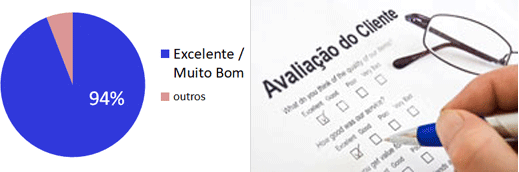
Das mais de 60 mil pessoas que responderam ao nosso questionário sobre o Suporte Direto, 94% atribuíram nota "Muito Bom" ou "Excelente" para o programa. Todavia, em razão de terem surgido outras opções gratuitas, comerciais e principalmente mais modernas, muitas empresas acabaram deixando de utilizar o Suporte Direto com o passar do tempo.
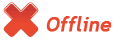
Notificamos os nossos clientes em Julho/2021 sobre o encerramento do serviço a partir de 1º/Outubro/2021.
Aos clientes que possuem plano de assinatura vigente, com pagamento anual, ou semestral, vamos manter os acessos funcionando até o fim da vigência de seus pagamentos.
Agradecemos mais uma vez pela parceria ao longo destes anos, temos certeza de que nosso trabalho ajudou muitas empresas, e certamente não terão dificuldade de encontrar novas opções comerciais ou gratuitas que lhes permitam seguir realizando atendimentos remotos.
Abraço e Sucesso!
William.